Android에서 문자를 받지 못하는 iPhone을 수정하는 방법
게시 됨: 2023-02-10
문자 및 메시지의 도움으로 휴대폰으로 친구 및 가족과 통신할 수 있습니다. 하지만 기기에서 메시지를 보내거나 받을 수 없다면 정말 답답할 수 있습니다. 이 iPhone이 Android 문제에서 텍스트를 수신하지 못하는 경우에도 걱정할 필요가 없습니다. 이 기사에서는 iPhone에서 수신되지 않은 텍스트 또는 iPhone 문제가 수신되지 않은 Android 텍스트를 수정하는 방법에 대해 설명합니다. 따라서 이 문서를 계속 읽고 이 문제를 해결하여 메시징 노력을 계속하는 방법에 대한 통찰력을 얻으십시오.

Android에서 문자를 받지 못하는 iPhone을 수정하는 방법
더 나은 이해를 위해 유용한 그림과 함께 Android 문제에서 텍스트를 수신하지 않는 iPhone을 수정하는 방법을 찾으려면 계속 읽으십시오.
방법 1: iPhone 재시동
장치에서 일반적인 버그를 수정할 수 있으며 iPhone을 다시 시작하면 일시적인 결함에서 iPhone이 새로 고쳐집니다. 따라서 iPhone에서 Android 문제의 텍스트를 받지 못하는 경우 iPhone을 다시 시작하여 결함이나 프로그램 오류를 수정할 수 있습니다. iPhone을 다시 시작하는 방법에 익숙해지려면 iPhone X를 다시 시작하는 방법에 대한 가이드를 읽으십시오.
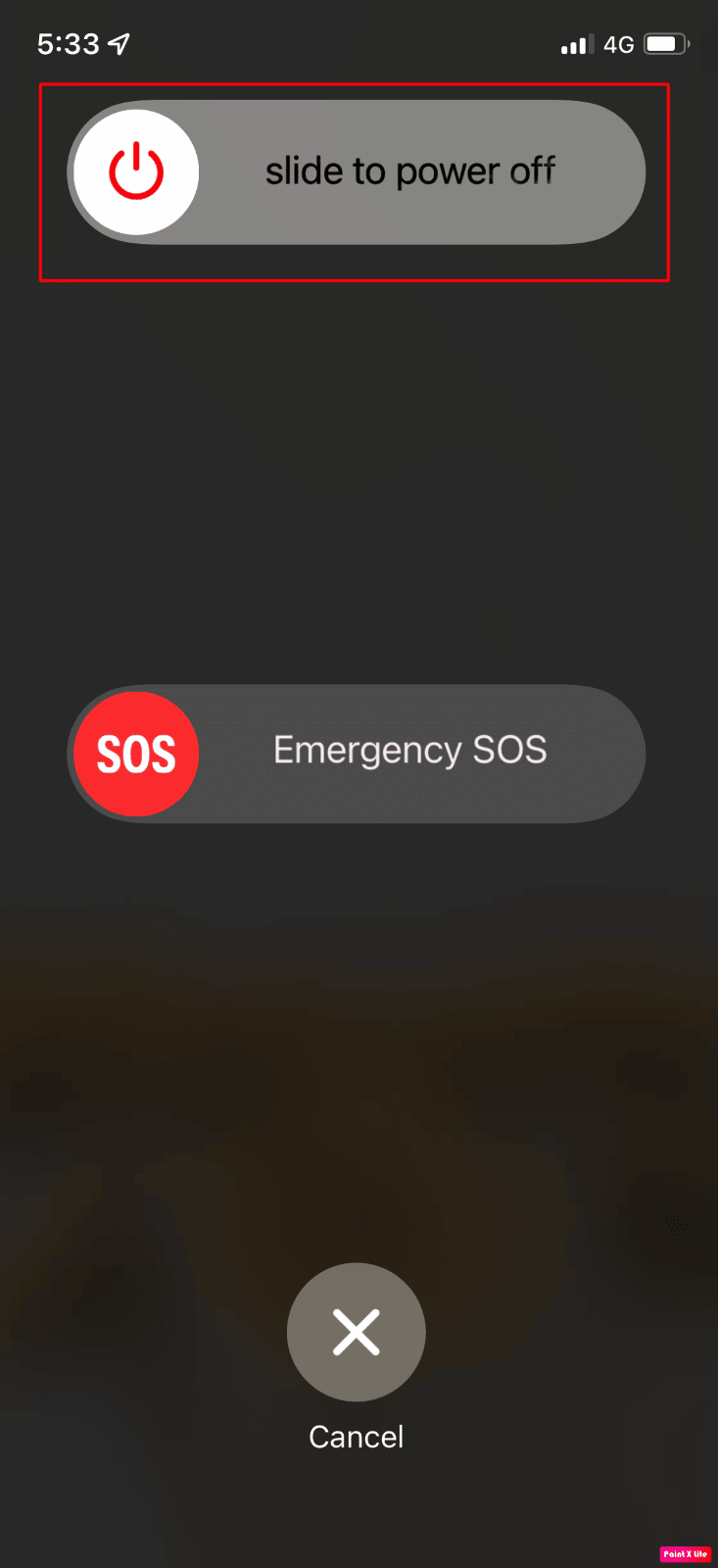
방법 2: 비행기 모드 비활성화
비행기 모드가 켜져 있으면 iPhone에서 받지 못한 문자를 보게 될 수 있으므로 iPhone에서 비행기 모드를 끄십시오. 비행기 모드를 끄는 방법에 대한 통찰력을 얻으려면 아래 설명된 단계를 따르십시오.
1. iPhone 화면의 오른쪽 상단 모서리에서 아래로 살짝 밀어 제어 센터 에 액세스합니다.
2. 그런 다음 비행기 모드 아이콘 의 토글을 해제하여 비활성화합니다.
참고 : 비행기 모드 아이콘이 회색이면 비행기 모드가 꺼져 있음을 의미합니다.
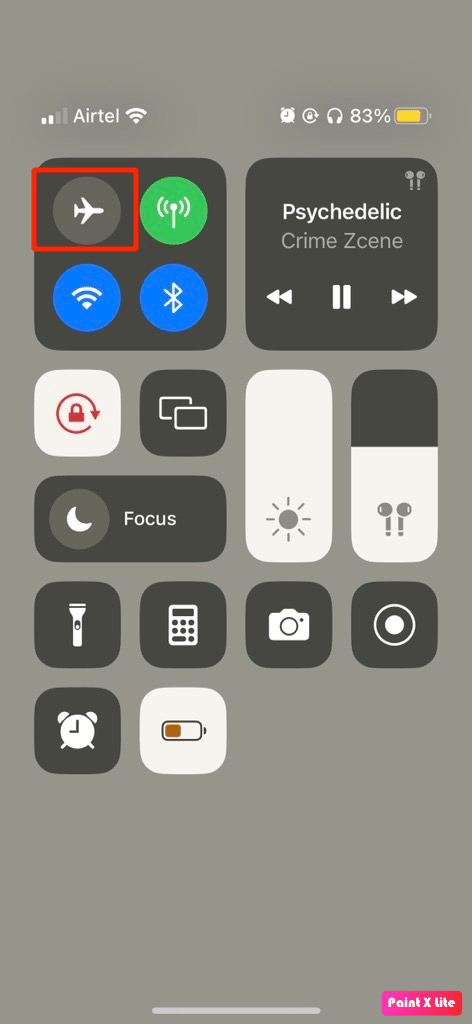
또한 읽기 : iPhone에서 절전 모드를 끄는 방법
방법 3: 앱 강제 종료
일시적인 결함으로 인해 문제가 발생할 수 있으므로 앱을 강제 종료하면 문제를 해결하는 데 도움이 될 수 있습니다. 이를 수행하는 방법을 배우려면 아래 언급된 단계를 따르십시오.
옵션 I: iPhone X 이상용
1. 홈 화면 하단에서 위로 스와이프한 다음 화면 중앙에서 멈춥니다. 그렇게 하면 현재 실행 중인 모든 앱이 표시됩니다.
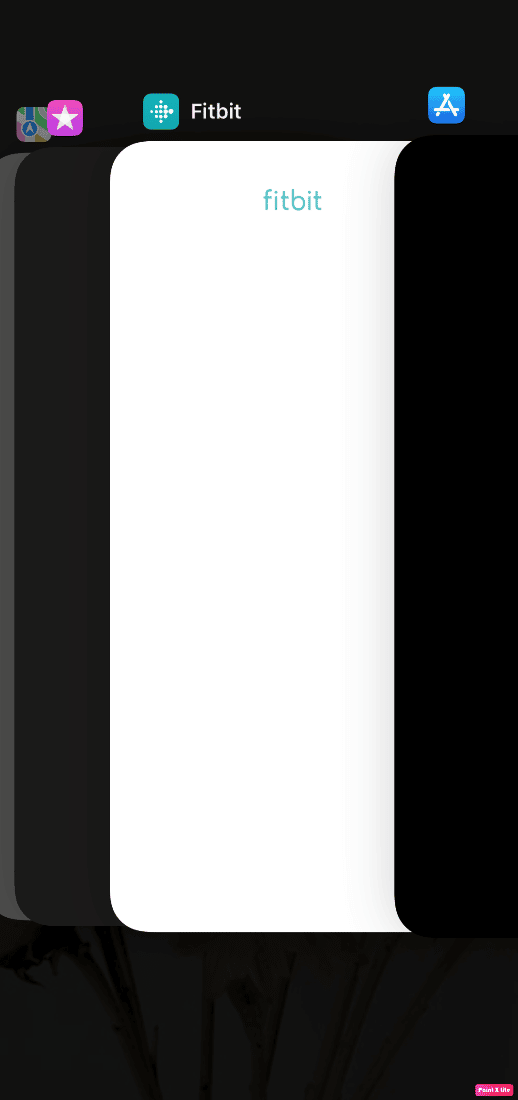
2. 앱 미리보기를 위로 스와이프하여 닫습니다.
옵션 II: iPhone 8, iPhone SE 및 iPod touch용
1. 홈 버튼을 두 번 누르면 최근 사용한 애플리케이션 목록을 볼 수 있습니다.
2. 앱 미리보기를 계속 위로 스와이프하여 모두 강제로 닫습니다.
방법 4: 연락처 차단 해제
특정 Android 연락처 번호를 차단하고 아직 차단을 해제하지 않은 경우 해당 번호에서 문자를 주고받을 수 없습니다. 따라서 이것이 귀하의 경우가 아닌지 확인하십시오. 번호 차단을 해제하는 방법을 알아보려면 아래 단계를 읽어보세요.
1. iPhone에서 설정 앱을 엽니다.
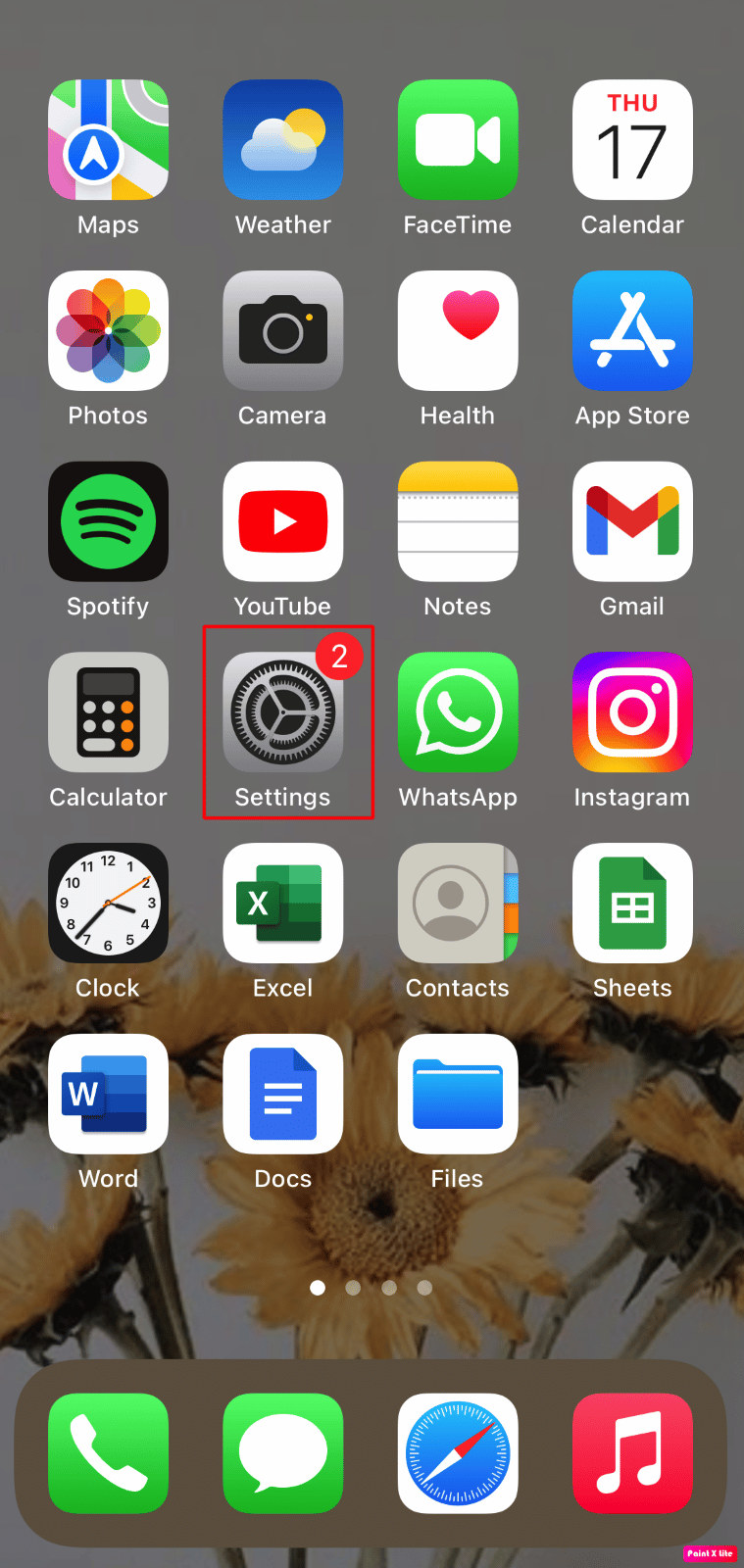
2. 그런 다음 전화 > 차단된 연락처를 누릅니다.
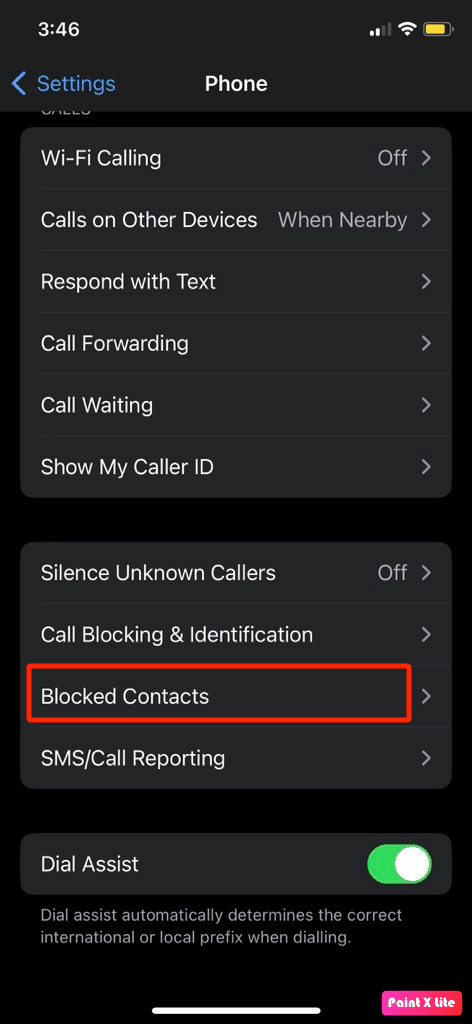
3. 원하는 Android 전화번호를 찾아 왼쪽으로 스와이프하고 차단 해제를 누릅니다.
또한 읽기 : iPhone에서 사라진 모든 연락처 이름을 수정하는 방법
방법 5: MMS 활성화
문제를 해결하기 위해 선택할 수 있는 또 다른 방법은 MMS를 활성화하여 이 방법에 익숙해지는 것입니다. 아래 내용을 참조하세요.
1. iPhone에서 설정 앱을 실행합니다.
2. 그런 다음 메시지 옵션을 누릅니다.
3. SMS/MMS 제목 아래에서 MMS 메시징 옵션의 토글을 켭니다 .
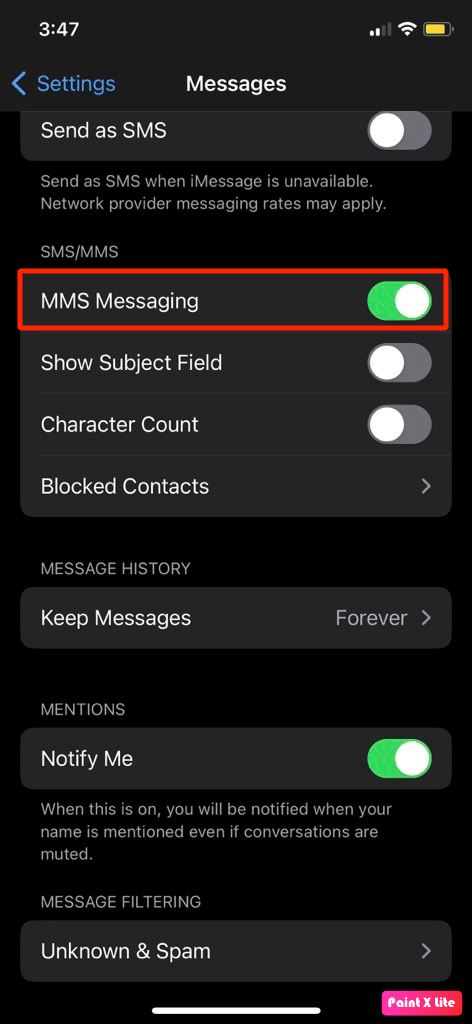
방법 6: 통신사 설정 업데이트
iPhone에서 이동통신사 설정을 업데이트하여 문제를 해결할 수 있습니다. 이 파일은 iPhone 및 셀 네트워크에 대한 데이터가 포함된 중요한 파일입니다. 네트워크와의 연결성과 최상의 성능을 보장하려면 최신 상태를 유지해야 합니다. iPhone은 일반적으로 업데이트가 있을 때 알려 주지만 놓칠 가능성이 매우 높습니다. 이동통신사 설정 업데이트를 확인하려면 아래 단계를 따르세요.
1. iPhone에서 설정을 시작합니다.
2. 그런 다음 일반 을 누릅니다.
3. 이제 메뉴에서 정보를 누릅니다.
참고 : 사용 가능한 업데이트가 있는 경우 업데이트를 설치하라는 메시지가 표시됩니다.
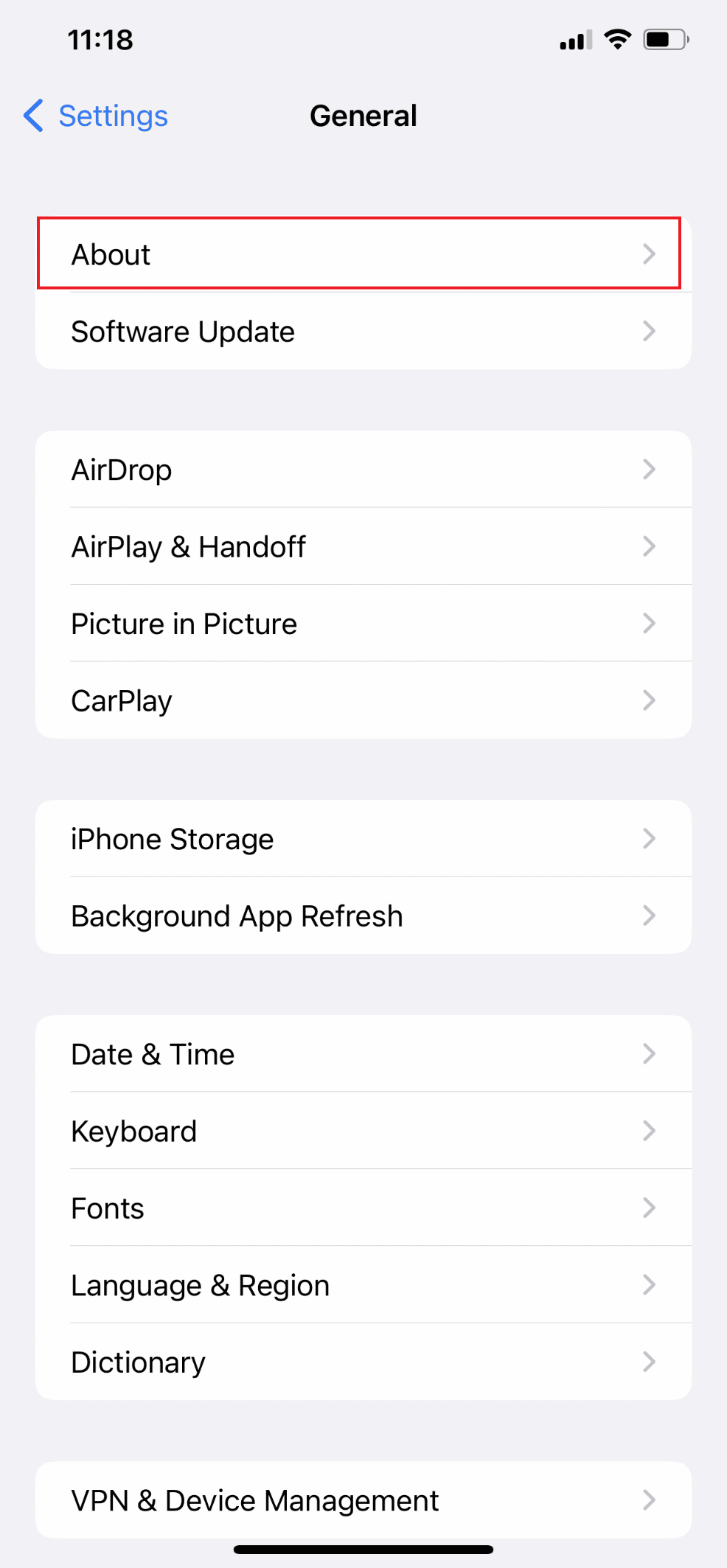
또한 읽기 : iPhone 메시지 알림이 작동하지 않는 문제 수정
방법 7: iOS 업데이트
장치에서 새 업데이트를 사용할 수 있을 때마다 건너뛰면 안 됩니다. 대신 iPhone을 최신 상태로 유지해야 합니다. 최신 소프트웨어 업데이트를 설치하면 iPhone이 Android에서 문자를 받지 못하거나 iPhone에서 문자를 받지 못하는 등의 문제를 해결할 수 있습니다. 아래 언급된 단계에 따라 iPhone을 업데이트하십시오.

참고 : iPhone을 업데이트하기 전에 인터넷 연결 상태가 양호한지 확인하십시오.
1. 아이폰 설정을 실행합니다.
2. 일반 옵션을 누릅니다.
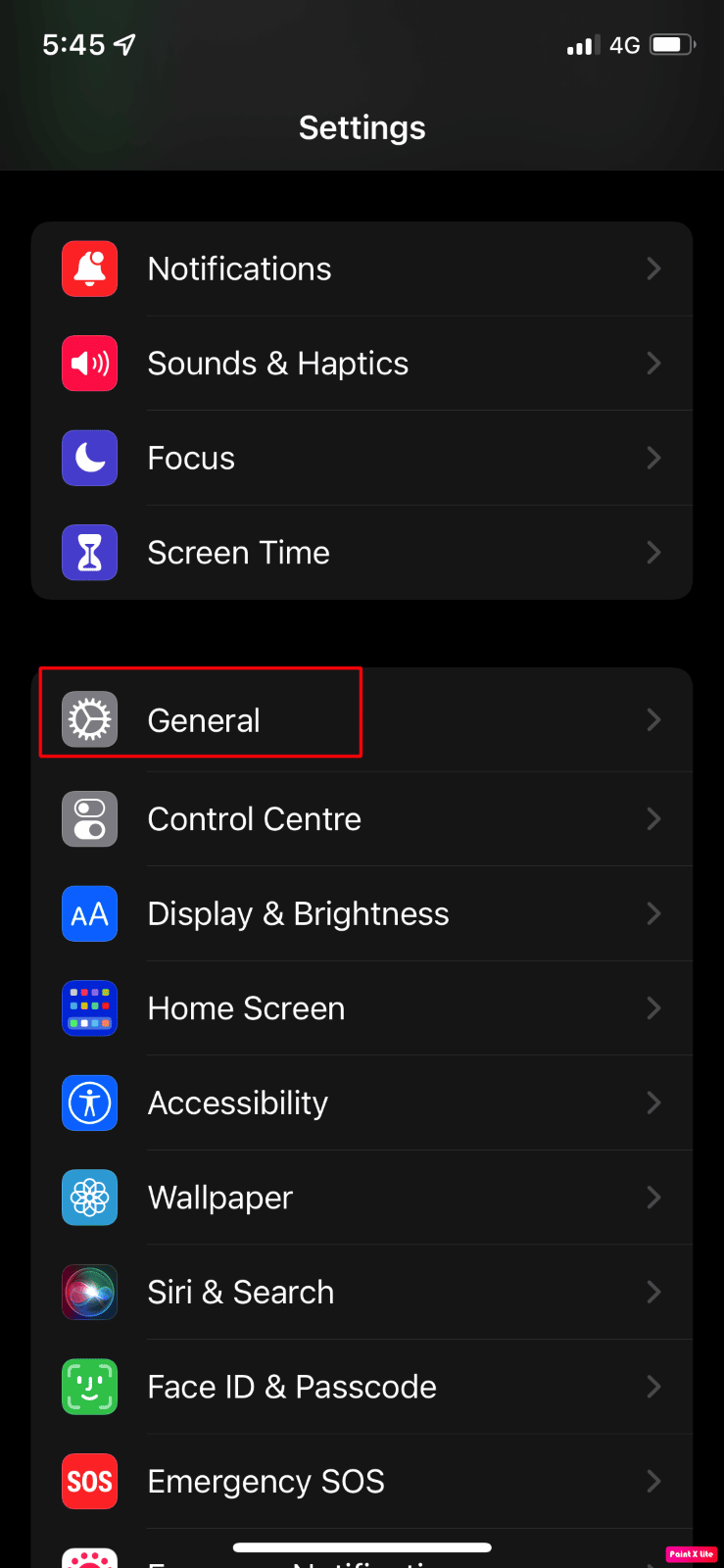
3. 그런 다음 소프트웨어 업데이트 옵션을 누릅니다.
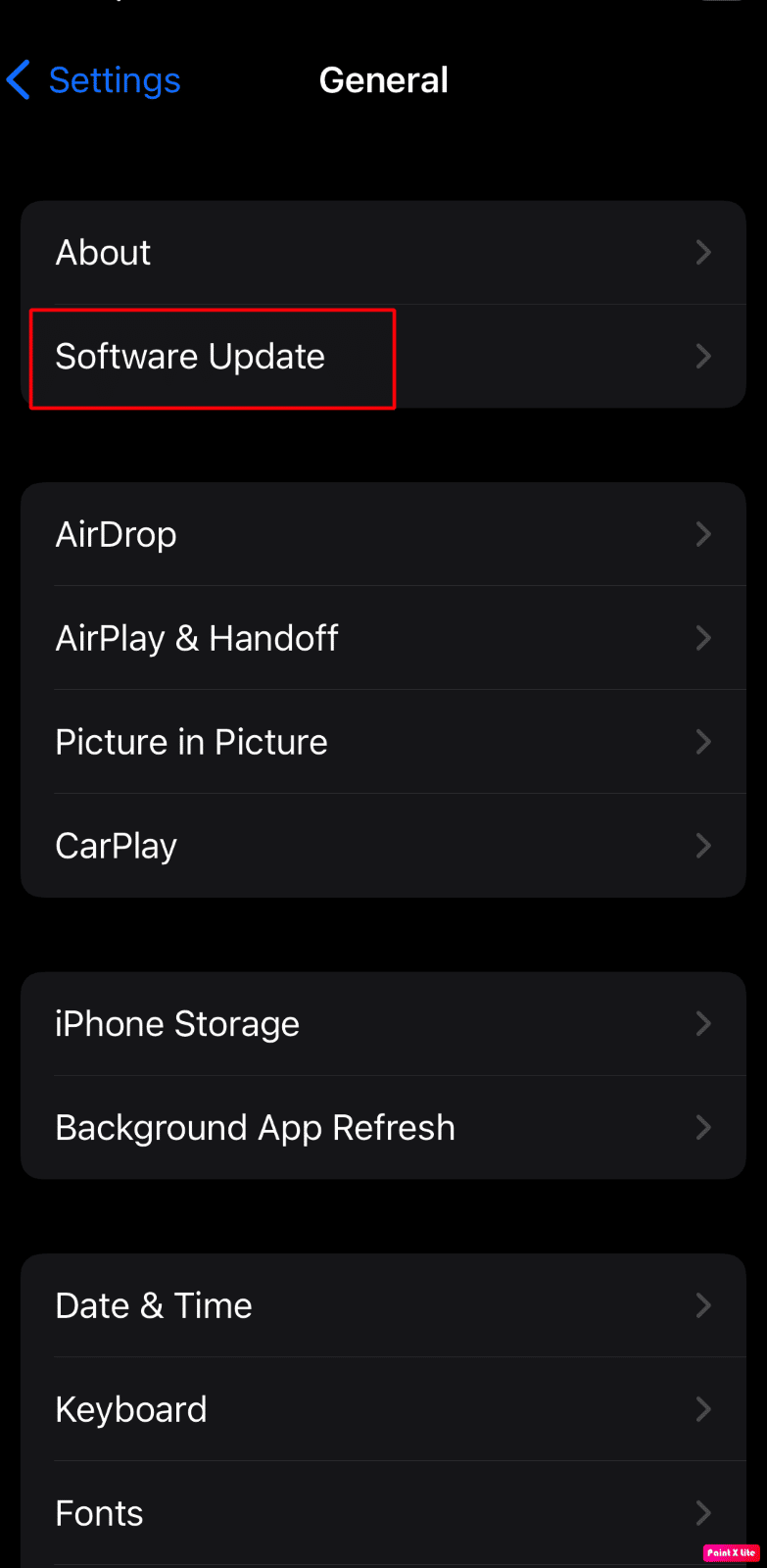
4. 다운로드 및 설치 옵션을 누릅니다.
참고 : iOS가 업데이트를 위해 더 많은 공간이 필요하기 때문에 앱을 일시적으로 제거하라는 메시지가 나타나면 계속 또는 취소 를 누릅니다.
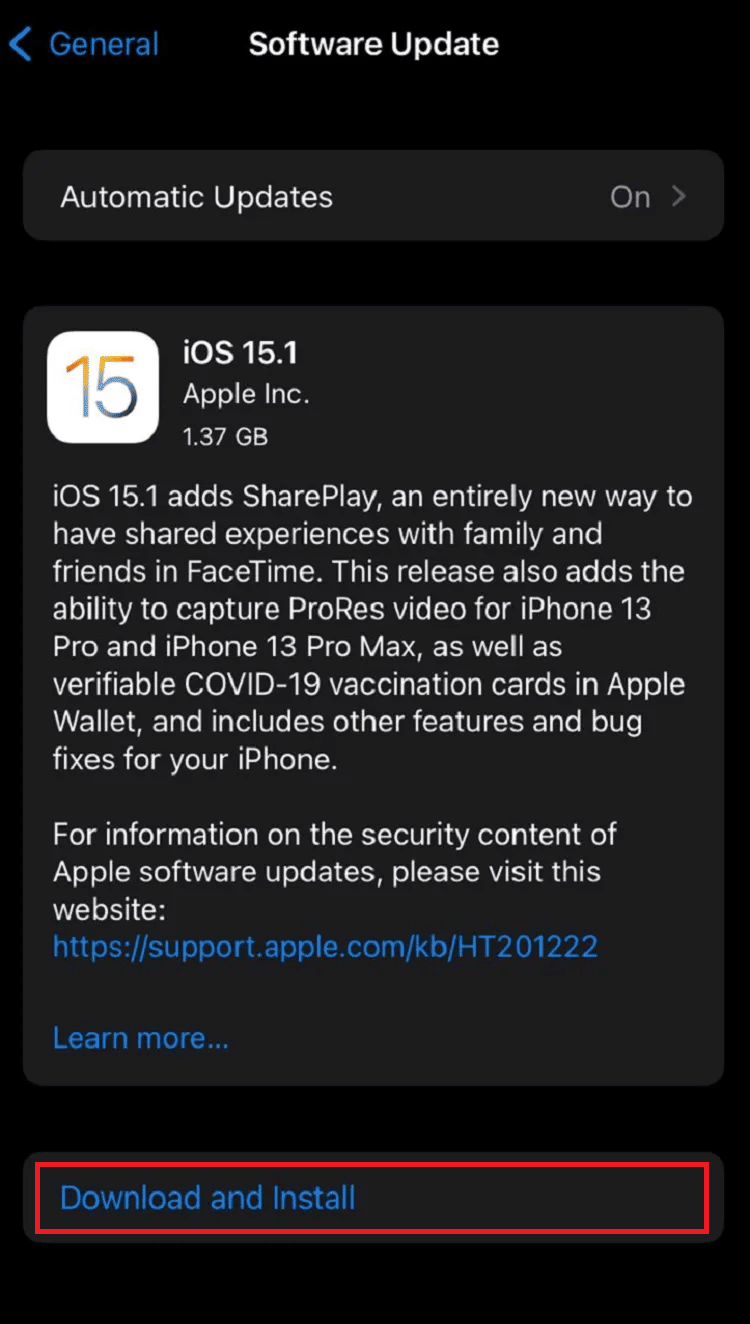
5A. 업데이트를 즉시 수행하려면 설치 옵션을 누릅니다.
5B. 또는 오늘 밤에 설치를 탭하고 잠들기 전에 iOS 기기를 전원에 연결하면 밤새 기기가 자동으로 업데이트 됩니다.
참고 : 나중에 알림을 선택하여 나중에 소프트웨어를 설치하는 옵션도 제공됩니다.
Android 문제에서 텍스트를 받지 못하는 iPhone을 수정하는 방법에 대해 자세히 알아 보려면 계속 읽으십시오.
방법 8: 오래된 문자 메시지 삭제
iPhone의 저장 공간이 가득 찬 경우 장치는 더 이상 전송된 메시지를 저장하지 않을 수 있습니다. 이 경우 새 메시지를 위한 공간을 만들기 위해 필요하지 않은 이전 텍스트 몇 개를 삭제해야 합니다. 이렇게 하려면 아래 단계를 읽으십시오.
1. iPhone에서 메시지 앱을 엽니다.
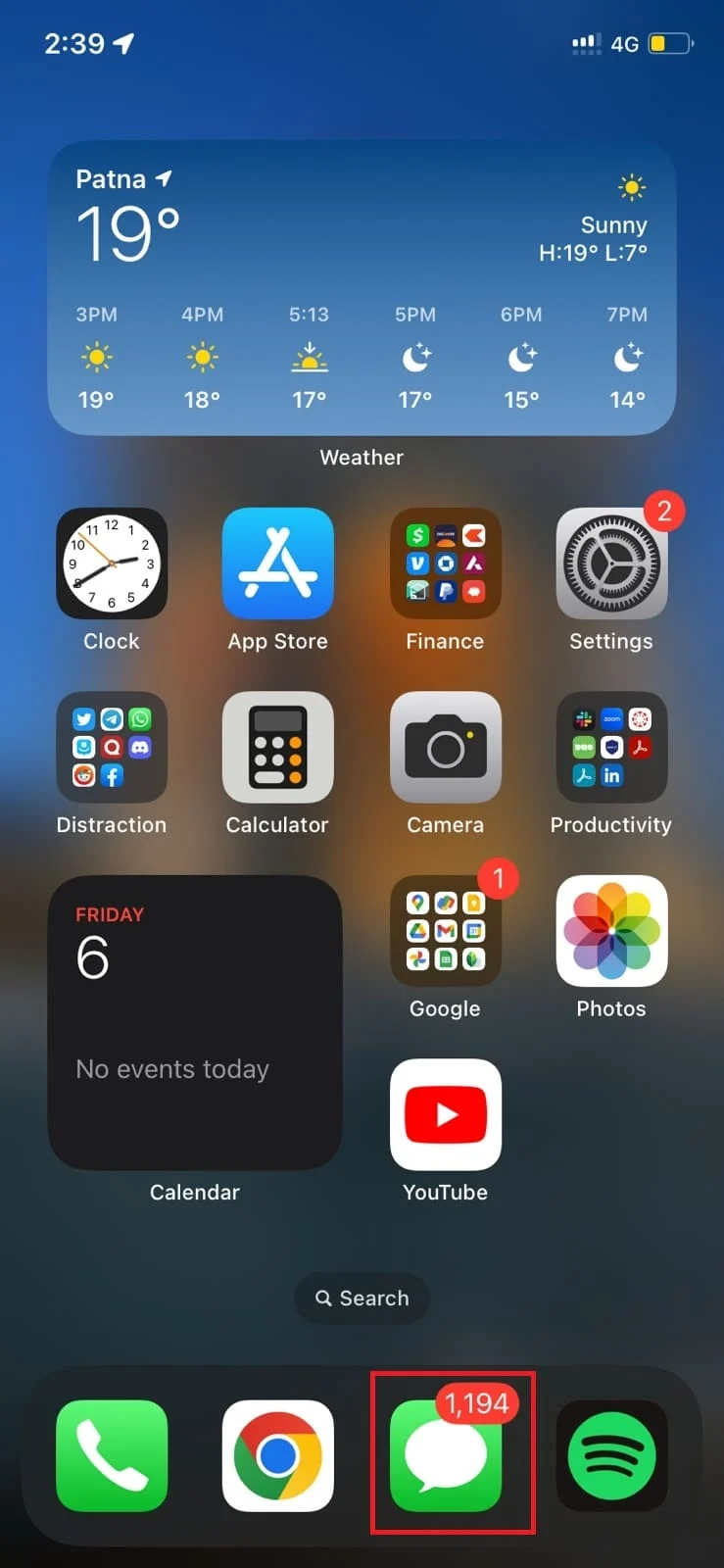
2. 그런 다음 화면 오른쪽 상단에서점 3개 아이콘을 탭합니다.
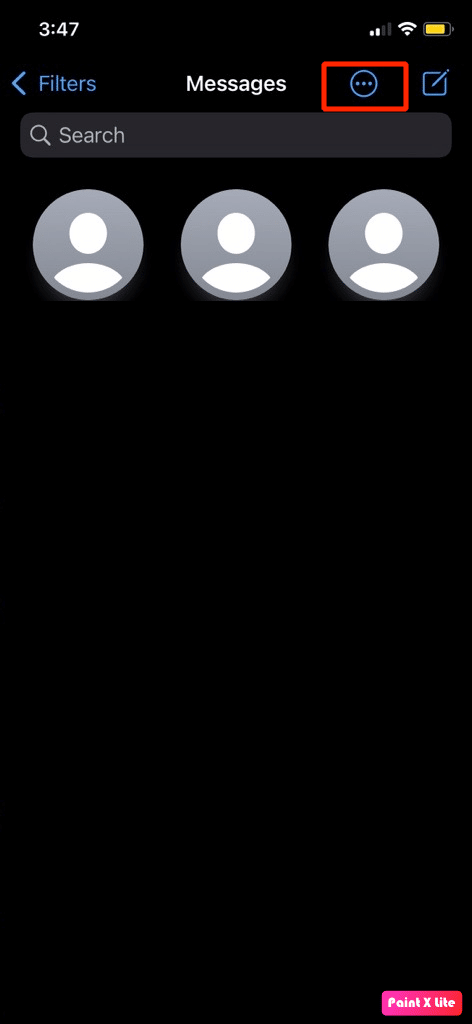
3. 메시지 선택 옵션을 누릅니다.
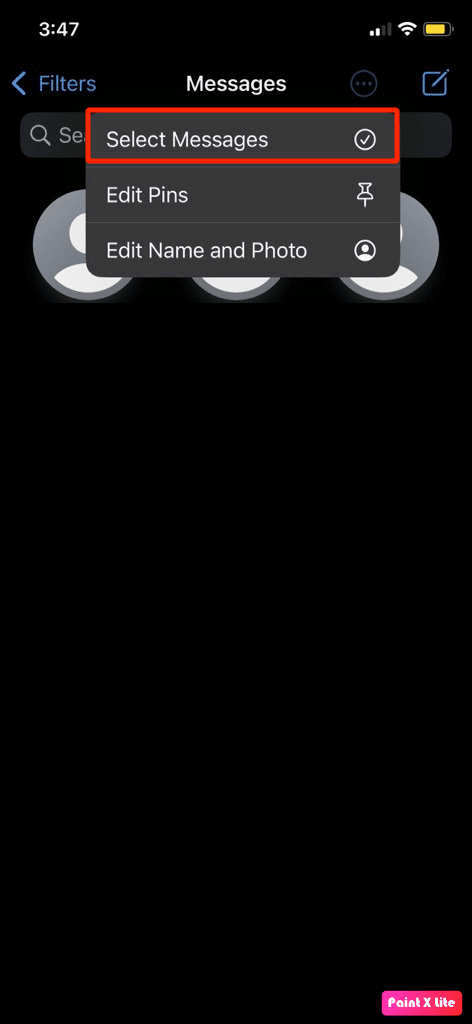
4. 원하지 않는 원하는 문자 메시지를 선택합니다.
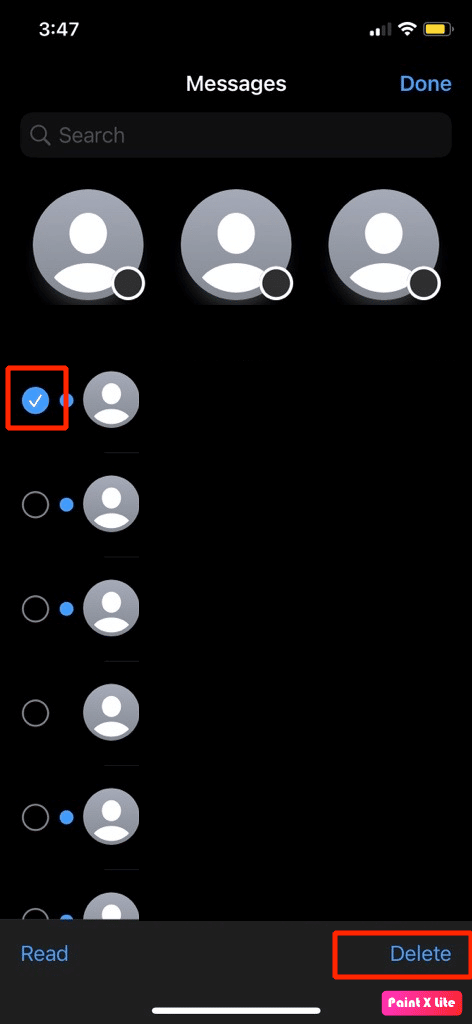
5. 그런 다음 화면 오른쪽 하단에서 삭제 옵션을 누릅니다.
6. 확인 팝업에서 삭제 옵션을 누릅니다.
참고 : iPhone에서 저장 공간을 확보하고 싶지만 이전 대화도 저장하려면 더 이상 사용하지 않는 일부 앱을 삭제하여 휴대 전화의 저장 공간을 비울 수 있습니다.
또한 읽기 : 양쪽에서 iPhone의 메시지를 삭제하는 방법
방법 9: 이동통신사에 문의
위의 방법이 효과가 없다면 이동통신사에 문의하여 이동통신사의 네트워크 범위에 문제가 없는지 확인하세요 . 따라서 그들에게 연락하여 세부 사항을 찾으십시오.
방법 10: 네트워크 설정 재설정
Android에서 문자를 받지 못하는 iPhone 문제를 해결하기 위해 시도할 수 있는 또 다른 방법은 iPhone의 네트워크 설정을 재설정하는 것입니다. 이 방법을 사용하면 모든 네트워크 설정(예: Bluetooth와 페어링한 모든 장치, 저장된 WiFi 암호 등)이 삭제됩니다. 네트워크 설정을 재설정하려면 아래 설명된 단계를 읽으십시오.
1. iPhone에서 설정을 엽니다.
2. 그런 다음 일반 옵션을 누릅니다.
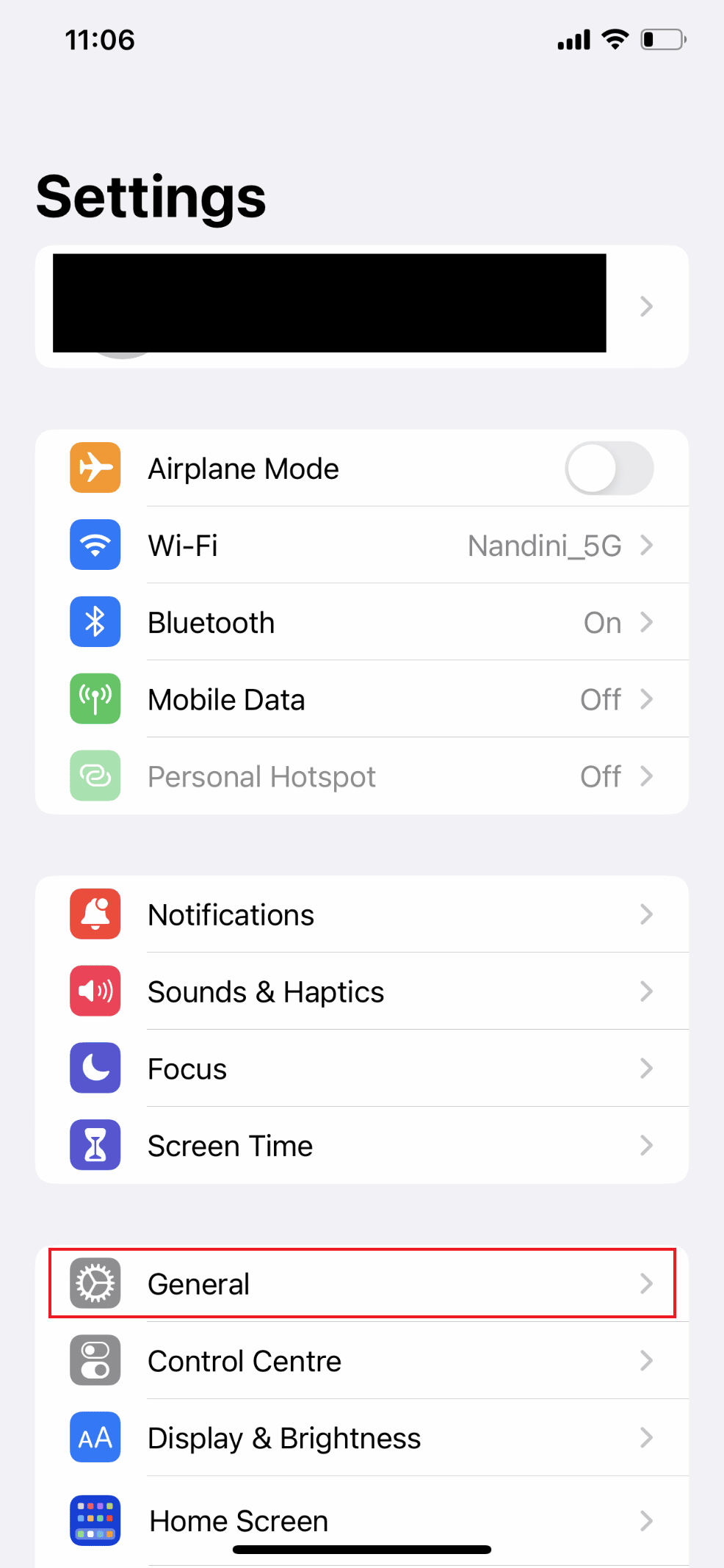
3. 이제 하단으로 스 와이프하고 iPhone 전송 또는 재설정을 선택하십시오.
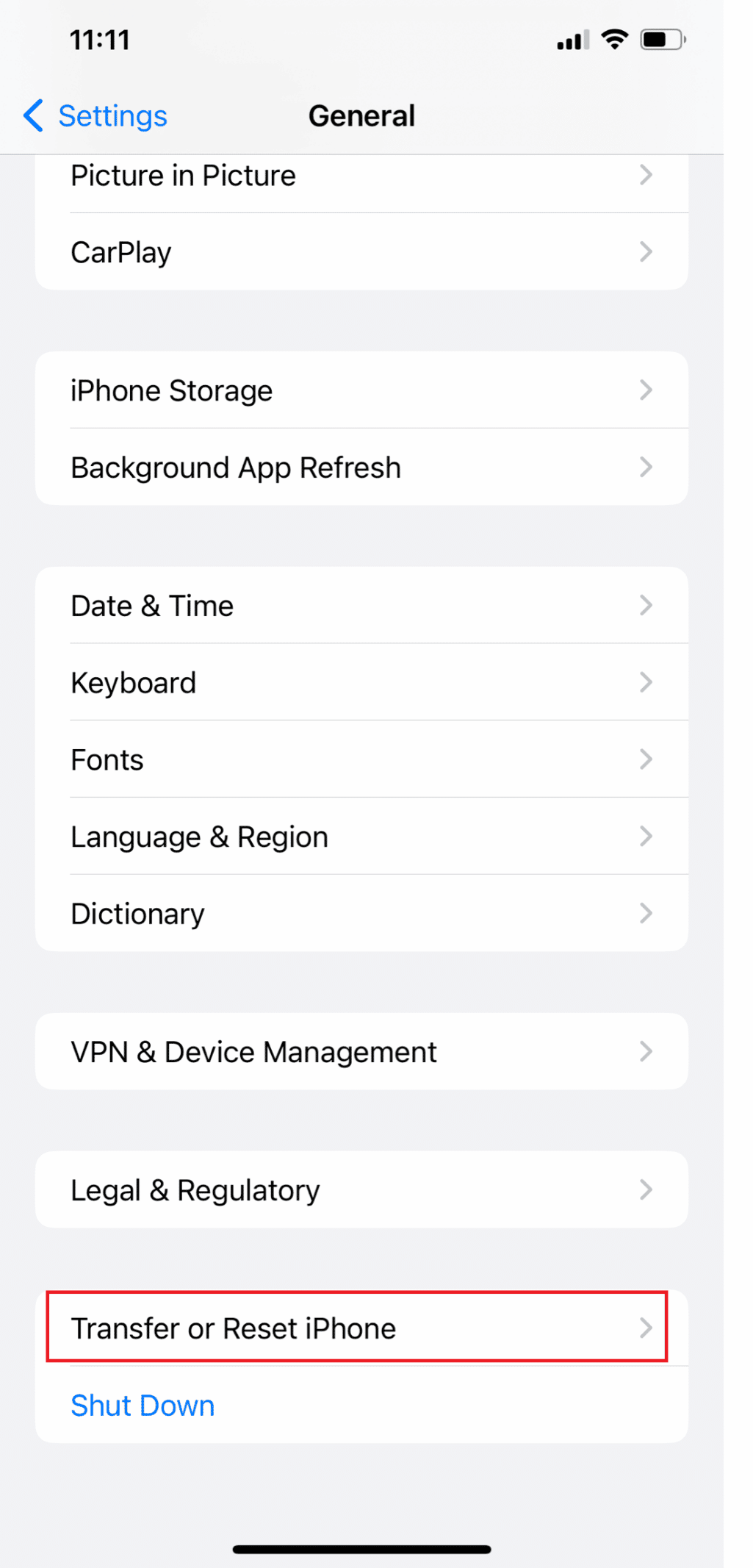
4. 재설정을 누릅니다.
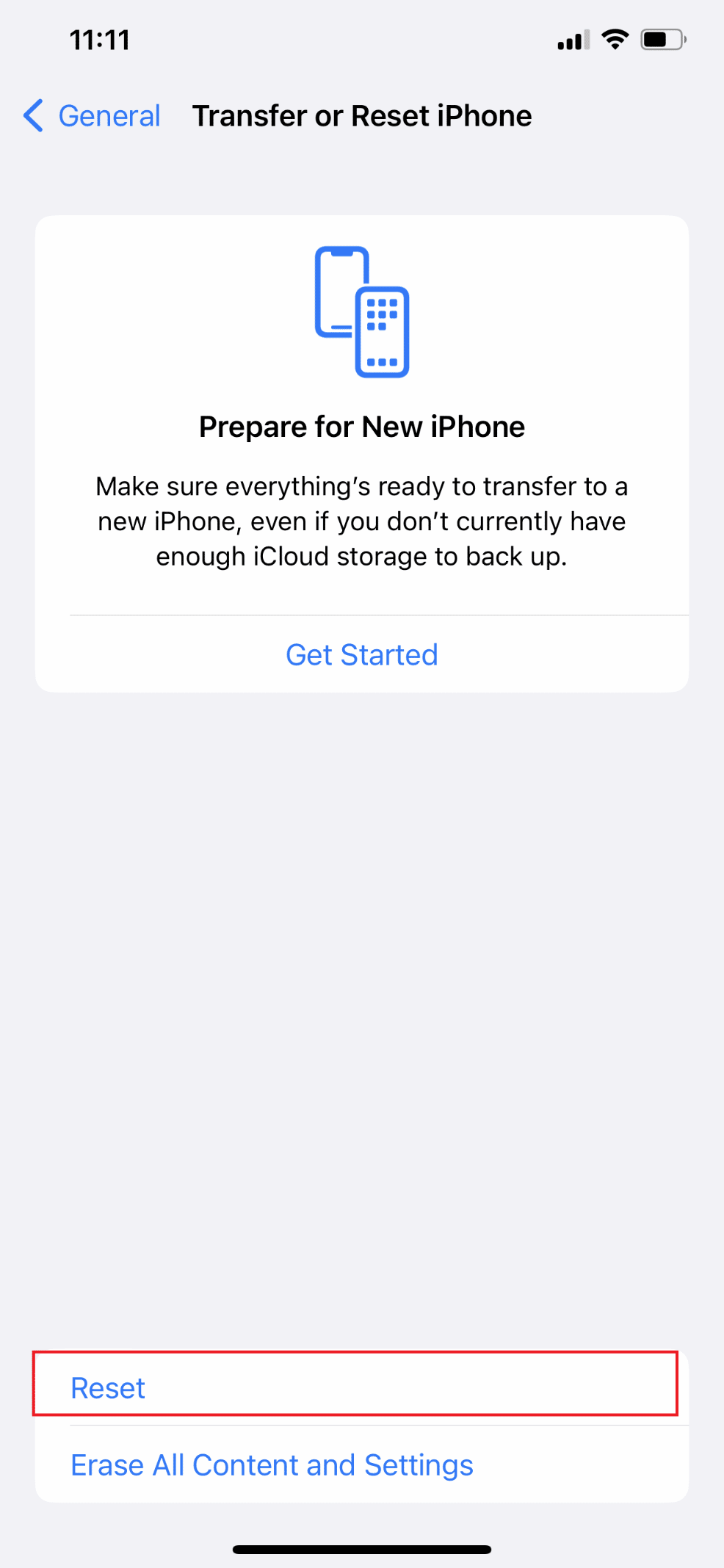
5. 마지막으로 네트워크 설정 재설정을 누르고 암호를 입력하십시오.
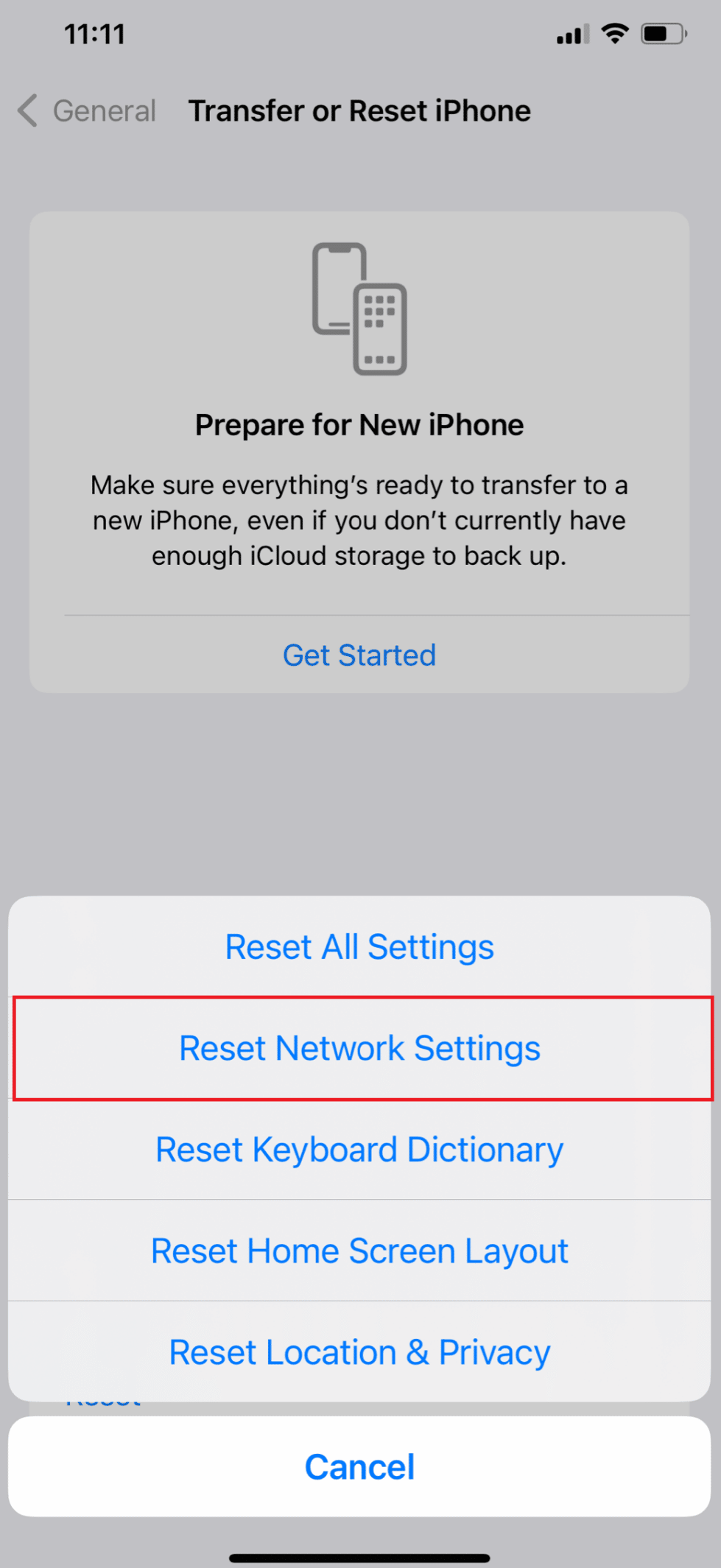
추천 :
- Windows 10에서 Gmail 다크 모드를 활성화하는 방법
- 앱을 열지 않으면 WhatsApp 메시지가 수신되지 않는 문제 수정
- iPhone에서 SMS 메시지를 보낼 수 없는 문제 수정
- iPhone에서 차단된 메시지를 보는 방법
따라서 자세한 방법으로 Android에서 문자를 수신하지 않는 iPhone을 수정하는 방법을 이해하셨기를 바랍니다. 기사를 작성하기를 원하는 다른 주제에 대한 질문이나 제안을 알려주십시오. 우리가 알 수 있도록 아래 댓글 섹션에 남겨주세요.
